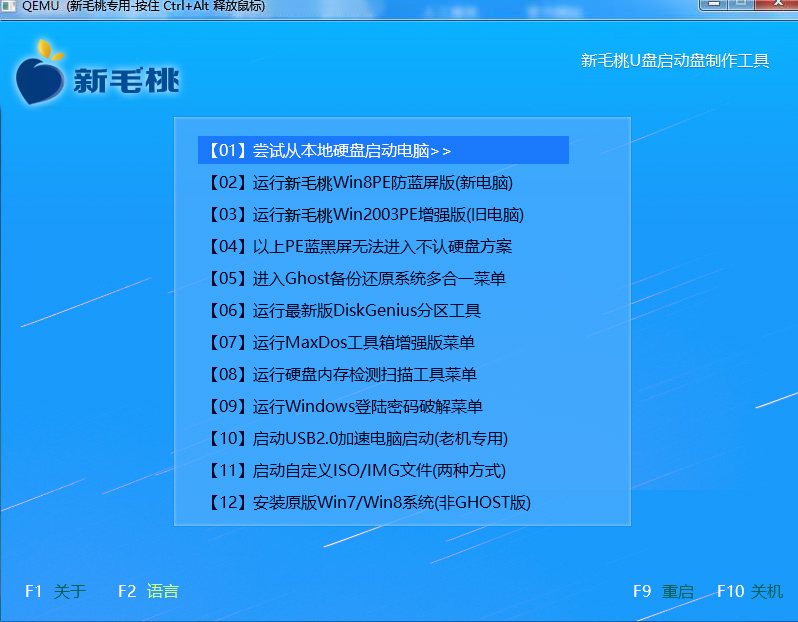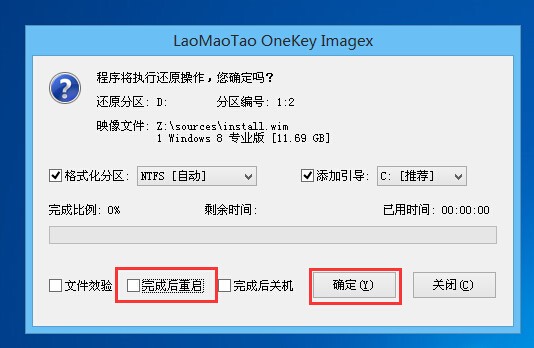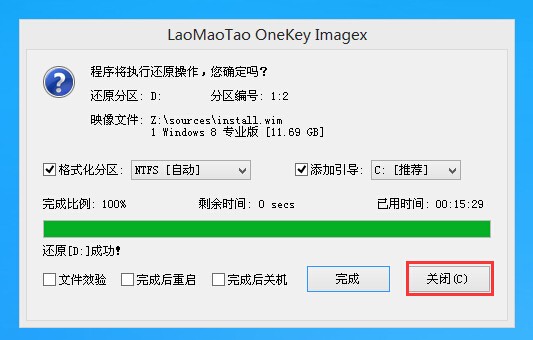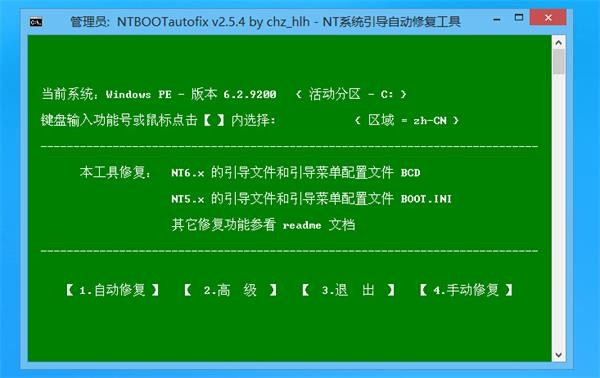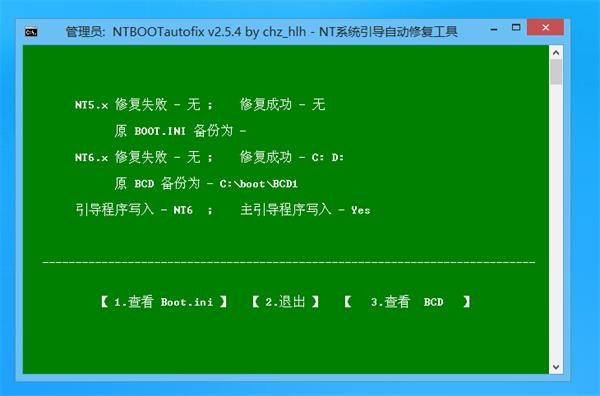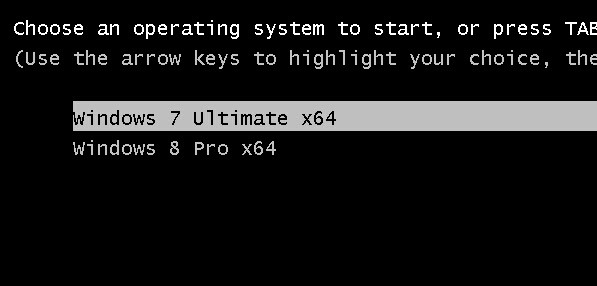随着win8的出现,很多人原本使用win7的用户都想尝试安装win8系统,体验下新系统的不同之处,但又习惯win7舍不得系统全部换了,那么就想安装双系统, 但苦于不知道怎么操作,下面小编就跟大家分享双系统安装的方法给大家。
准备工作:
(2)从网上下载win8的iso系统镜像文件并保存到U盘中;
1、将制作好的u助手U盘插入电脑USB接口中,启动电脑,按相应的电脑启动快捷键进入u助手主菜单,用键盘上的方向键“↓”切换到【02】运行u助手Win8PE防蓝屏版(新电脑),如图所示:
2、进入PE系统,在u助手PE一键装机工具窗口,点击“浏览”将win8系统镜像添加进来,然后在磁盘列表中选择D盘作为系统盘,点击“确定”即可,如图所示:
3、随后在提示框中取消勾选“完成后重启”然后点“确定”,我们就可以看到正在运行的进程,如图所示:
4、当进程完毕后点击“关闭",即可,如图所示:
5、鼠标双击“修复系统引导”,进入界面输入“1”程序自动运行,如图所示:
6、随后电脑重启就可以看到win7win8系统可供选择,如图所示:
u助手U盘装双系统win7win8教程到这就结束了,有兴趣安装双系统的朋友可以按照上面的步骤进行操作,希望今天的分享对大家有所帮助。
责任编辑:u助手:http://www.uzhushou.cn